
Configurar “En familia” en el Mac
Para configurar “En familia”, una persona adulta (el organizador de la familia) inicia sesión con su ID de Apple e invita a los miembros de la familia a unirse al grupo “En familia”. Cada miembro de la familia precisa un ID de Apple para formar parte del grupo.
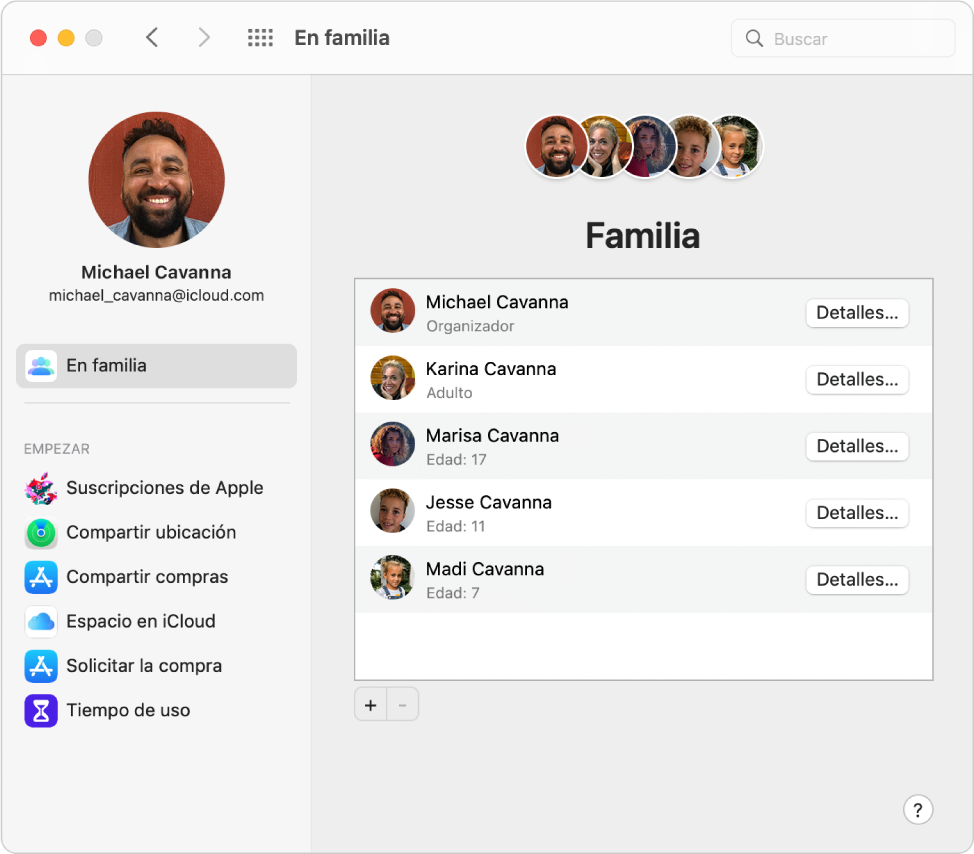
En el Mac, selecciona el menú Apple

Si has iniciado sesión con tu ID de Apple: Haz clic en “En familia”
 .
.Si no has iniciado sesión con tu ID de Apple o no tienes uno: Haz clic en “Iniciar sesión” y sigue las instrucciones que aparecen en pantalla (o introduce tu ID de Apple o crea uno nuevo si no tienes). Después de iniciar sesión, haz clic en
 la parte superior de la ventana de Preferencias del Sistema y, a continuación, haz clic en “En familia”
la parte superior de la ventana de Preferencias del Sistema y, a continuación, haz clic en “En familia”  , que ahora aparece junto a las preferencias “ID de Apple”.
, que ahora aparece junto a las preferencias “ID de Apple”.
Haz clic en Empezar e invita a la gente a unirse a tu grupo “En familia”:
Invitar a miembros de la familia: Haz clic en “Invitar a personas” y, a continuación, sigue las instrucciones que aparecen en pantalla.
Si la persona a la que invitas está cerca, puedes elegir “Invitar en persona” y pedirle que introduzca su ID de Apple y contraseña en tu Mac. Si no, puedes enviarle la invitación a través de Mail, Mensajes o AirDrop.
Si la persona a la que invitas no tiene ID de Apple, tiene que crearse uno para poder aceptar tu invitación.
Crear un ID de Apple para un niño pequeño: Haz clic en “Crear una cuenta para un menor” y, a continuación, sigue las instrucciones que aparecen en pantalla. Consulta el artículo de soporte de Apple Crear un ID de Apple para tu hijo.
Para añadir más miembros de la familia a tu grupo “En familia”, haz clic en el botón Añadir
 y sigue las instrucciones que aparecen en pantalla.
y sigue las instrucciones que aparecen en pantalla.Realiza cualquiera de las siguientes operaciones:
Configurar la ubicación compartida: Selecciona “Compartir ubicación” en la barra lateral y, a continuación, haz clic en “Más información” para aprender a configurar la ubicación compartida en todos tus dispositivos Apple. Puedes configurar la compartición de la ubicación de modo que todos los miembros de la familia puedan ver las posiciones de los demás en la app Buscar y en Mensajes. Puedes usar la app Buscar en dispositivos Mac, iOS y iPadOS, así como en iCloud.com.
Configurar las compras compartidas: Selecciona “Compras compartidas” en la barra lateral. Si ya tienes configurado un método de pago, haz clic en “Configurar ‘Compartir compras’”. Si no, haz clic en “Añadir método de pago” y sigue las instrucciones que aparecen en pantalla. Tu familia puede compartir compras de iTunes Store, App Store y Apple Books para que todos tengan acceso a ellas. Todas las compras se realizan a través del método de pago compartido que hayas configurado. Puedes cambiar la cuenta usada para realizar compras y evitar compartir tus compras con los miembros de la familia.
Compartir o ampliar el almacenamiento en iCloud: Selecciona “Almacenamiento en iCloud” en la barra lateral y, después, comparte tu plan de almacenamiento de iCloud, o actualiza a un plan que puedas compartir con la familia. Los miembros de la familia pueden compartir el plan contigo o mantener sus propios planes de almacenamiento individuales.
Configurar “Preguntar antes de comprar”: Haz clic en “Preguntar antes de comprar” en la barra lateral y, a continuación, haz clic en “Activar ‘Preguntar para comprar’”. Este ajuste obliga a los peques del grupo “En familia” a obtener tu aprobación para descargar o comprar ítems de App Store, iTunes Store o Apple Books.
Configurar el tiempo de uso y los controles parentales: Selecciona “Tiempo de uso” en la barra lateral, haz clic en “Abrir ajustes de ‘Tiempo de uso’” y, a continuación, selecciona las opciones que quieras.
Buscar servicios de suscripción para compartir: Selecciona “Suscripciones de Apple” en la barra lateral y, a continuación, haz clic en “Más información” junto al servicio que quieres comprar. O bien, explora App Store para buscar otras suscripciones adecuadas.
Para que las compras estén a disposición de todos los miembros de la familia, cada persona debe confirmar el ID de Apple que utiliza para compartir las compras de iTunes Store, App Store y Apple Books. Consulta Compartir compras con otros miembros de tu grupo de “En familia”.
Si quieres obtener información sobre cómo combinar tus suscripciones de Apple, consulta el artículo de soporte de Apple Combinar suscripciones de Apple con Apple One.